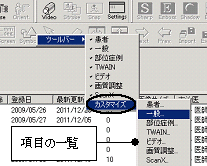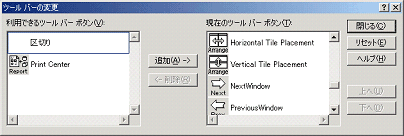表示するボタンをカスタマイズしたい(ボタン単位で行う場合)i-VIEW(1系)
- ツールバーのボタンの上で右クリックをします。
- 「ツールバー」→「カスタマイズ」を選択して表示される項目の一覧より該当の項目を選択します。
ツールバーの変更の画面が表示されます。
画面左側の「利用できるツールバーボタン」に表示されているのは、現在非表示となっているボタンです。
画面右側の「現在のツールバーボタン」に表示されているのは、現在表示されているボタンです。 - 以下のとおり表示/非表示を変更します。
- ボタンを表示する場合
画面左側の「利用できるツールバーボタン」より表示したいボタンを選択し、追加を選択します。該当のボタンが、画面右側の「現在のツールバーボタン」に表示されます。※ ボタンの並び順を変更するには、並び変えたいボタンを選択後画面右下の
上へ、下へを選択し、配置する位置まで動かします。 - ボタンを非表示にする場合
画面右側の「現在のツールバーボタン」より非表示にしたいボタンを選択し、削除を選択します。該当のボタンが、画面左側の「利用できるツールバーボタン」に表示されます。 - 変更が終わりましたら、閉じるを選択します。
このQ&Aで、お困りごとは解決できましたか?
- 解決できた
- 解決できたが分かりにくかった
- 解決できなかった
ご評価いただき、ありがとうございます。今回の回答について、ご意見・ご感想があればお聞かせください。
ご協力ありがとうございました